联想Thinkpad t470换win7安装方法:准备工作
1、准备一个≥8的U盘,制作一个U盘启动盘,制作方法可参考:PE U盘启动盘制作方法
2、下载本站推荐笔记本专用Win7 64位旗舰版系统:WIN7 64位旗舰版系统,然后将下载好的win7系统解压出来,将里面的.gho格式文件复制到制作好U盘启动盘的U盘中;
3、做好备份工作,将电脑中原有的重要资料备份起来,如果你U盘大的话可以先制作好U盘启动盘,然后将资料拷贝带到U盘中。(因为GPT分区转化MBR分区时数据会丢失);
联想Thinkpad t470换win7安装方法:修改BIOS否则无法识别到pe
1、开机出现Logo时点击F1进入BIOS;
2、选择Restart—OS Optimized Defaults,修改成Disabled
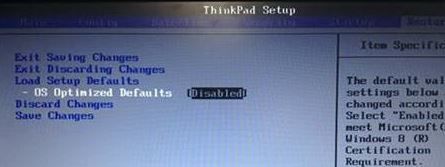
3、点击F9(Edge系列机型点击Fn+F9)恢复bios默认设置,选择Yes ;
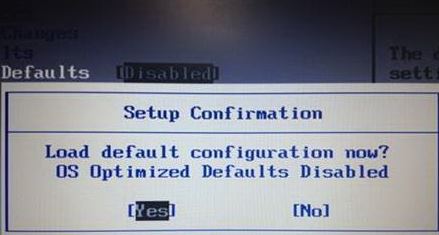
4、点击F10(Edge系列机型点击Fn+F10),选择Yes保存bios设置,如图:
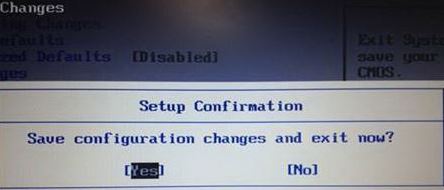
5、重启出现logo界面按下F12选择U盘启动,如图:
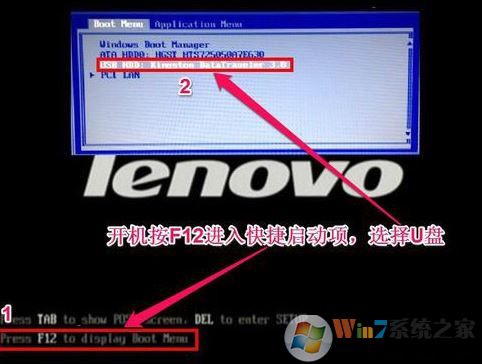
Thinkpad t470换win7方法磁盘分区与系统安装:
1、进入U盘启动盘,使用键盘上下键选择【1】入PE系统;
2、打开桌面上的Diskgenius分区工具(DG分区工具);打开Diskgenius后,选择笔记本硬盘,然后点击“硬盘”,查看菜单中的【“转换分区表类型为MBR格式”】选项是否灰色,如果是灰色的话那么我们就无需进行重新分区,除了C盘系统盘和桌面上的资料,重装系统后其他磁盘中的资料都不会被清空,如果“转换分区表类型为MBR格式”选项是可选的,则需要将整个硬盘格式化;
删除分区:点击“硬盘”——“删除所有分区”,删除前确保资料已经转移,删除后,点击【保存更改】,如图:
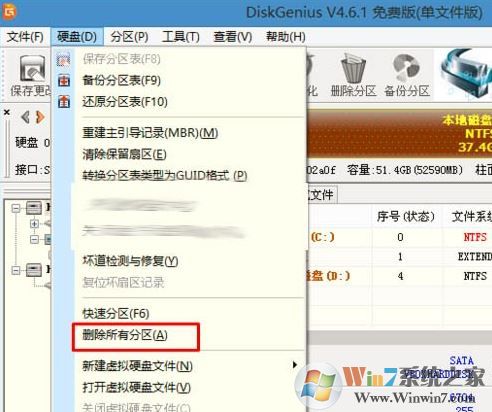
转GPT分区为MBR格式:删除分区后,装换硬盘分区表类型 为 MBR 格式,同样还是从“硬盘”——“转换分区表类型为MBR格式”,然后保存更改(以下为图示,此时该项为可点,如不可点说明已经转换好了。),如图:
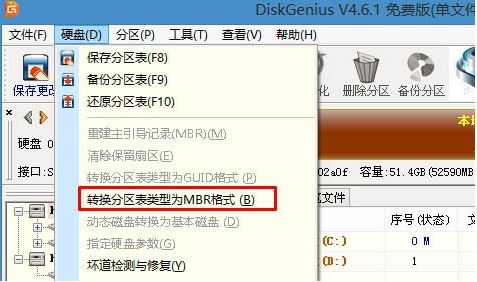
重新分区:磁盘格式转换完成后,执行快速分区,分区大小几磁盘个数自己选择,确保分区表类型为MbR ,及勾选了重建主引导记录MBR,按下确定后开始分区(如果是固态硬盘或者是东芝的硬盘要进行4K对齐一下),如下图:
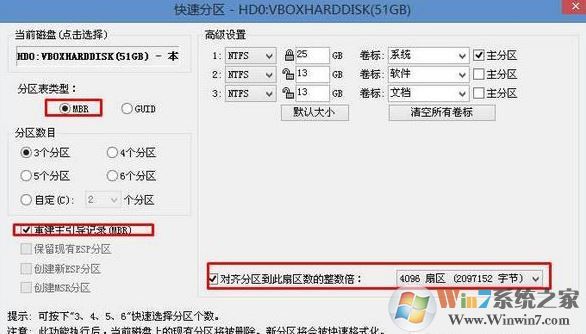
3、分区完成后运行桌面的"一键装机还原"工具,然后选择win7系统镜像文件,以c盘为系统盘,把win7系统安装在c盘中,点击确定;
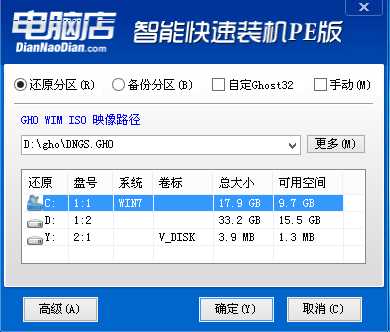
4、等待释放GHO安装程序100%之后,电脑便会自动重启电脑。
以上便是winwin7小编给大家分享介绍的关于联想Thinkpad t470换win7安装方法!